Nasıl Onarılır Bilgisayar otomatik olarak kapanır
Yayınlanan: 2018-02-04
Bilgisayarınız kendi kendine kapanıyor mu? Parolanızı bile yazamadan otomatik olarak kapandığı için PC'nizde oturum açamıyorsunuz bile? O zaman endişelenmeyin, her yıl bu sorunla karşılaşan binlerce kullanıcı arasındasınız ve bu sorunun en olası nedeni bilgisayarınızın aşırı ısınması. Eh, sorun biraz böyle oluşur:
Bilgisayarınızı kullanırken aniden kapanacak, uyarı yok, hiçbir şey yok. Tekrar açmaya çalıştığınızda normal şekilde başlayacak, ancak giriş ekranına gelir gelmez, daha önce olduğu gibi tekrar otomatik olarak kapanacaktır. Bazı kullanıcılar oturum açma ekranını geçer ve bilgisayarlarını birkaç dakika kullanabilir, ancak nihayetinde bilgisayarları da tekrar kapanır. Şimdi bir döngüde kaldı ve ne kadar yeniden başlatırsanız çalıştırın veya yeniden başlatmadan önce birkaç saat beklerseniz, her zaman aynı sonuçları alırsınız, yani ne yaparsanız yapın bilgisayarınız kendi kendine kapanacaktır.

Bu gibi durumlarda, kullanıcılar klavye veya fare bağlantısını keserek veya PC'yi Güvenli Modda başlatarak vb. sorunu gidermeye çalışırlar, ancak sonuç aynı olacaktır, yani PC otomatik olarak kapanacaktır. Artık sisteminizin aniden kapanmasına neden olabilecek sadece iki ana sebep var, arızalı güç kaynağı veya aşırı ısınma sorunu. Bir PC önceden konfigüre edilen sıcaklığın üzerine çıkarsa, sistem otomatik olarak kapanacaktır. Şimdi, bu, PC'nize zarar vermemek için olur, ki bu bir arıza güvenliğidir. O halde vakit kaybetmeden, aşağıda listelenen sorun giderme kılavuzu yardımıyla bilgisayar nasıl otomatik olarak kapanacağını görelim.
İçindekiler
- Nasıl Onarılır Bilgisayar otomatik olarak kapanır
- Yöntem 1: CCleaner ve Malwarebytes'i çalıştırın (Windows'ta oturum açabiliyorsanız)
- Yöntem 2: Hızlı Başlatmayı Kapatın
- Yöntem 3: İşletim sistemiyle ilgili sorun
- Yöntem 4: Aşırı Isınma Sorununu Algılama
- Yöntem 5: Tozu temizleme
- Yöntem 6: Hatalı Güç Kaynağı
- Yöntem 7: Donanımla ilgili sorunlar
Nasıl Onarılır Bilgisayar otomatik olarak kapanır
Bir şeyler ters giderse diye bir geri yükleme noktası oluşturduğunuzdan emin olun.
Yöntem 1: CCleaner ve Malwarebytes'i çalıştırın (Windows'ta oturum açabiliyorsanız)
1. CCleaner & Malwarebytes'i indirin ve yükleyin.
2. Malwarebytes'i çalıştırın ve sisteminizi zararlı dosyalara karşı taramasına izin verin. Kötü amaçlı yazılım bulunursa, bunları otomatik olarak kaldırır.
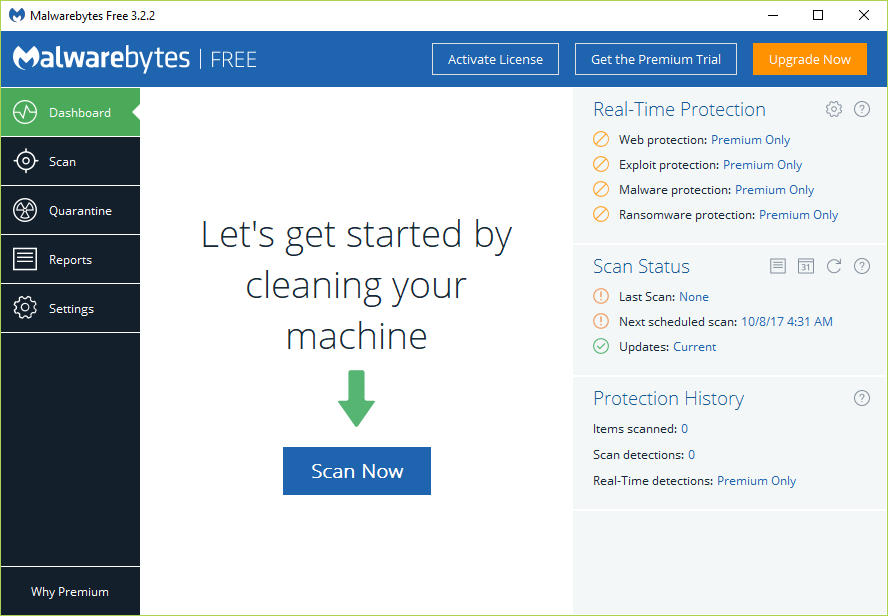
3. Şimdi CCleaner'ı çalıştırın ve Özel Temizlik öğesini seçin.
4. Özel Temizleme altında, Windows sekmesini seçin ve varsayılanları işaretleyin ve Analiz et öğesine tıklayın.
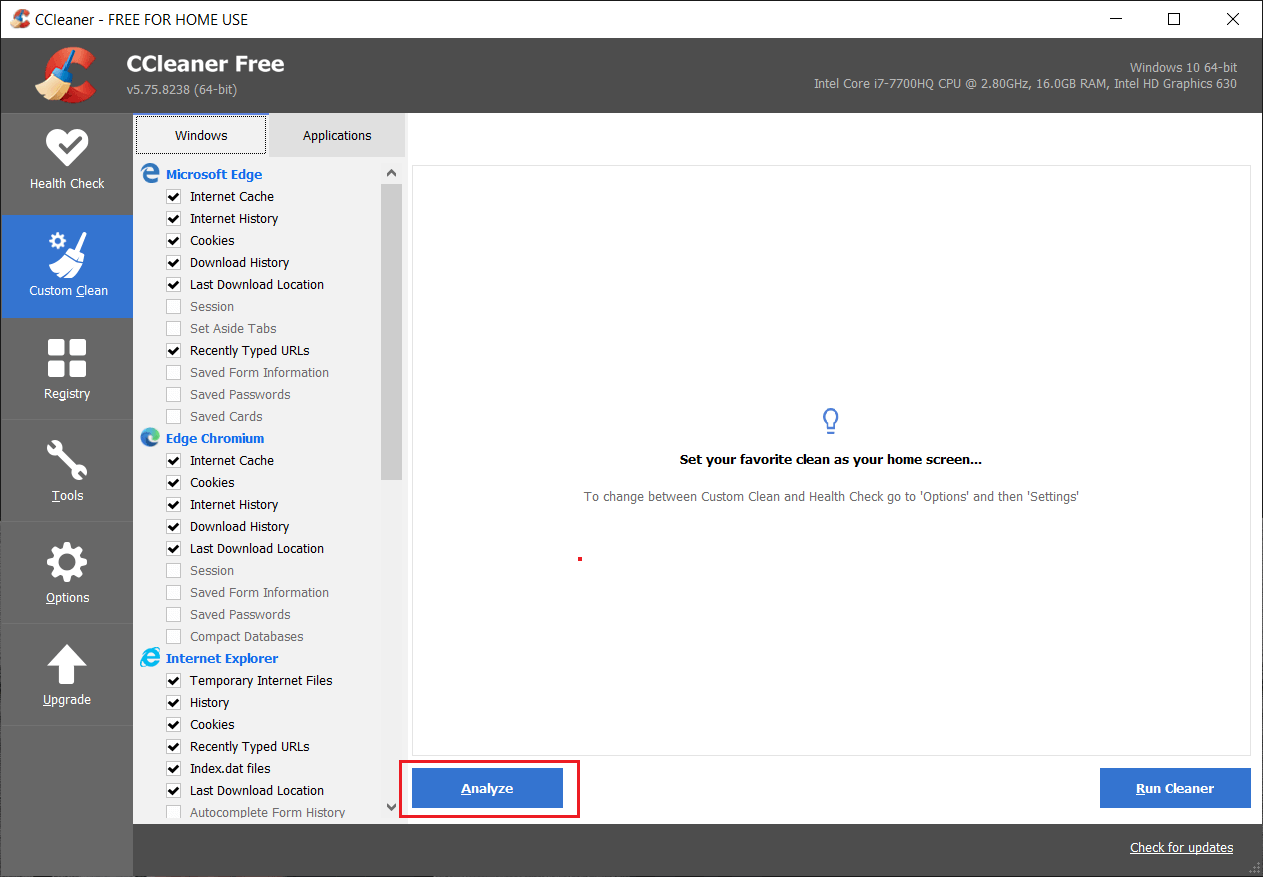
5. Analiz tamamlandıktan sonra, silinecek dosyaları kaldırdığınızdan emin olun.
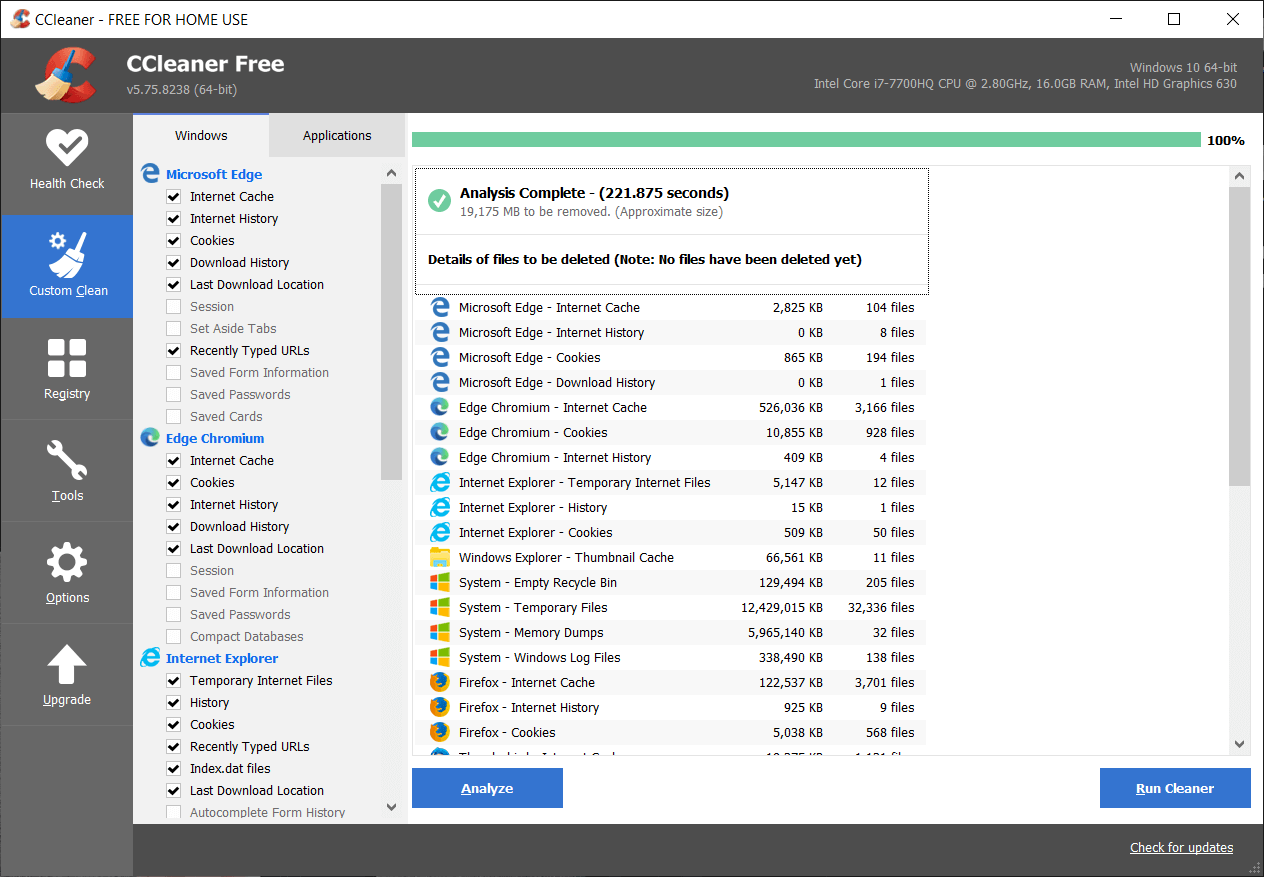
6. Son olarak, Run Cleaner (Temizleyiciyi Çalıştır) düğmesine tıklayın ve CCleaner'ın kendi rotasını yönetmesine izin verin.
7. Sisteminizi daha fazla temizlemek için Kayıt Defteri sekmesini seçin ve aşağıdakilerin işaretli olduğundan emin olun:
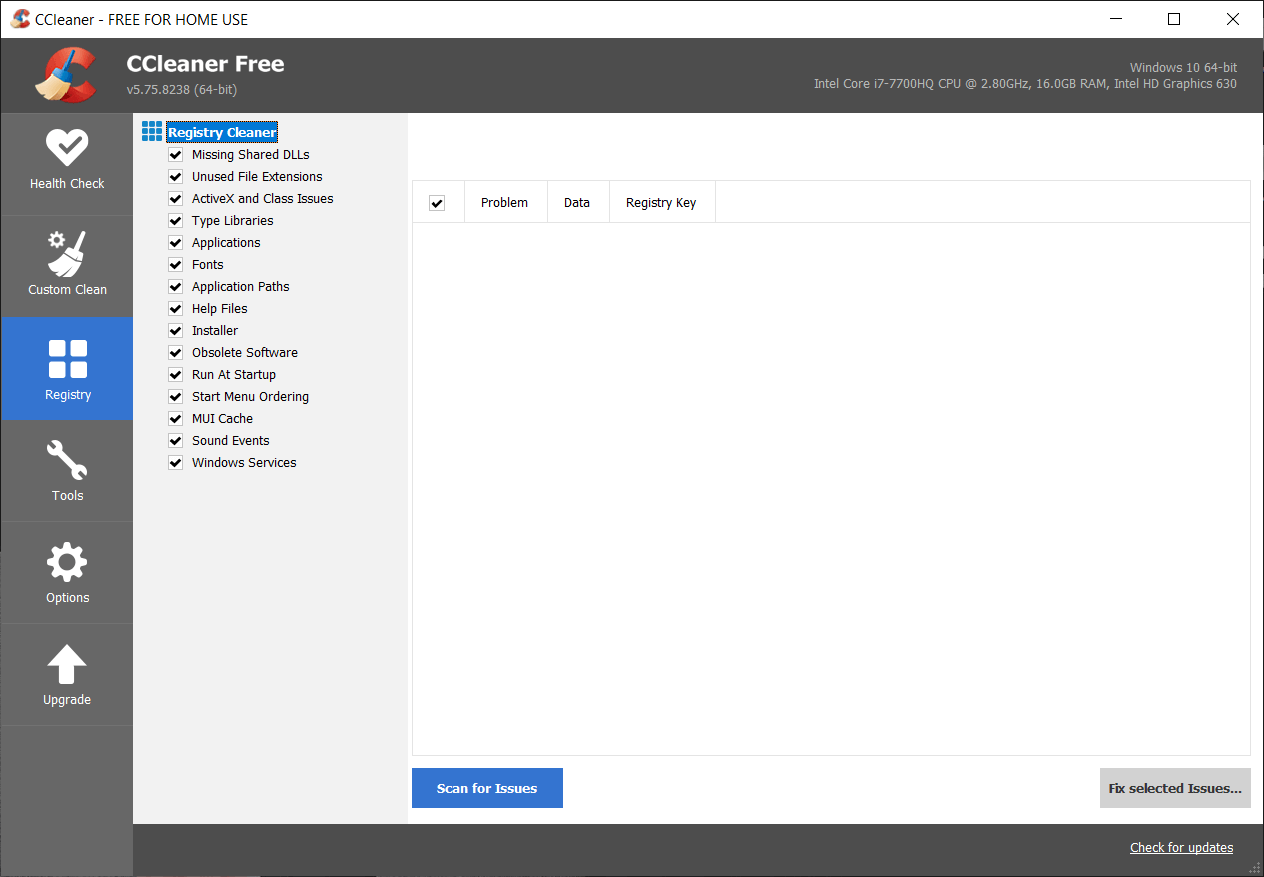
8. Sorunları Tara düğmesine tıklayın ve CCleaner'ın tarama yapmasına izin verin, ardından Seçilen Sorunları Onar düğmesine tıklayın.
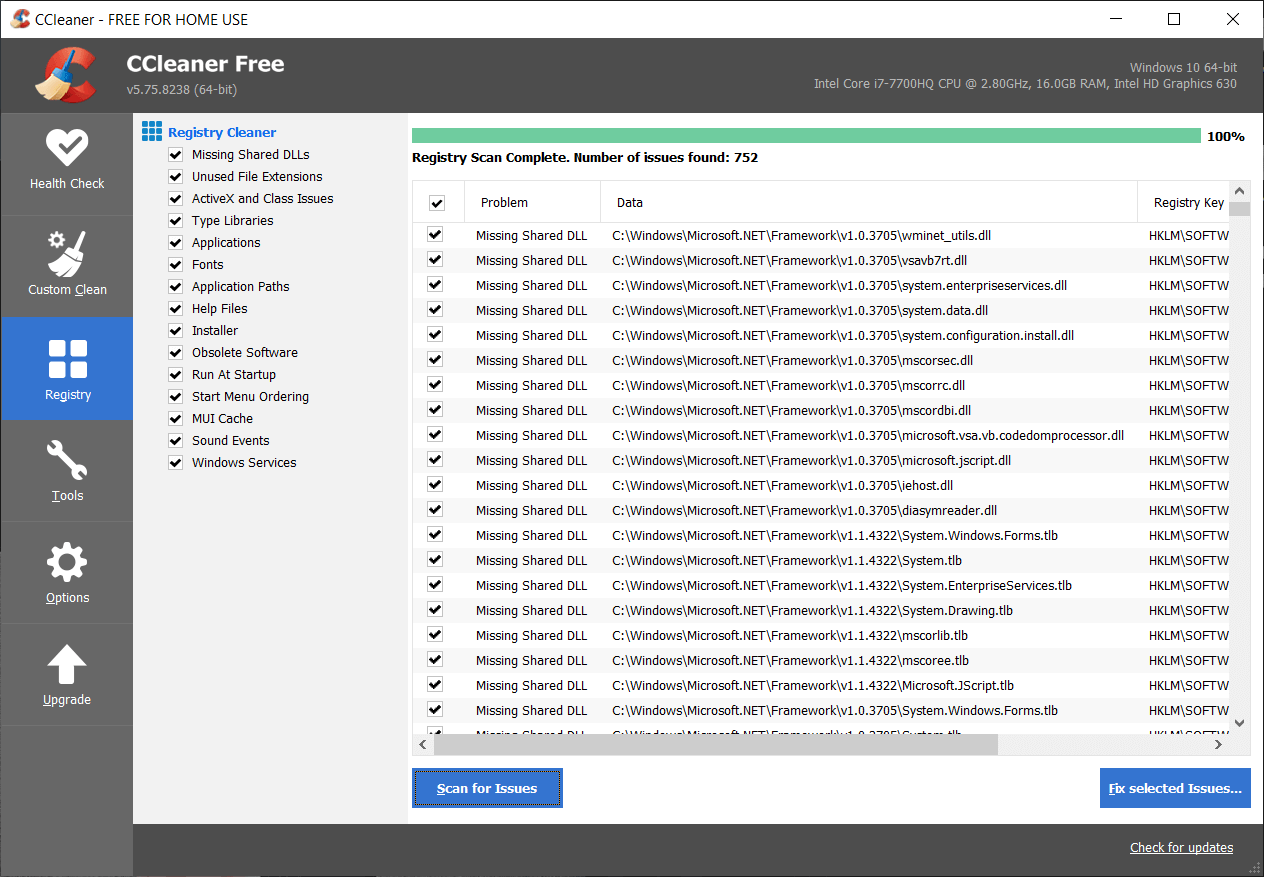
9. CCleaner “ Kayıt defterinde yedekleme değişiklikleri istiyor musunuz? " Evet'i seçin .
10. Yedeklemeniz tamamlandıktan sonra, Seçilen Tüm Sorunları Düzelt düğmesine tıklayın.
11. Değişiklikleri kaydetmek için bilgisayarınızı yeniden başlatın.
Yöntem 2: Hızlı Başlatmayı Kapatın
1. Windows Tuşu + R tuşlarına basın, ardından kontrol yazın ve Denetim Masası'nı açmak için Enter'a basın.
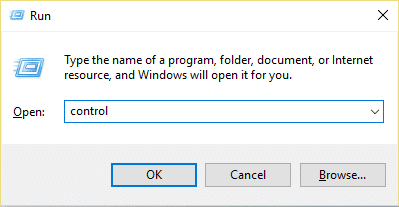
2. Donanım ve Ses'e ve ardından Güç Seçenekleri'ne tıklayın.
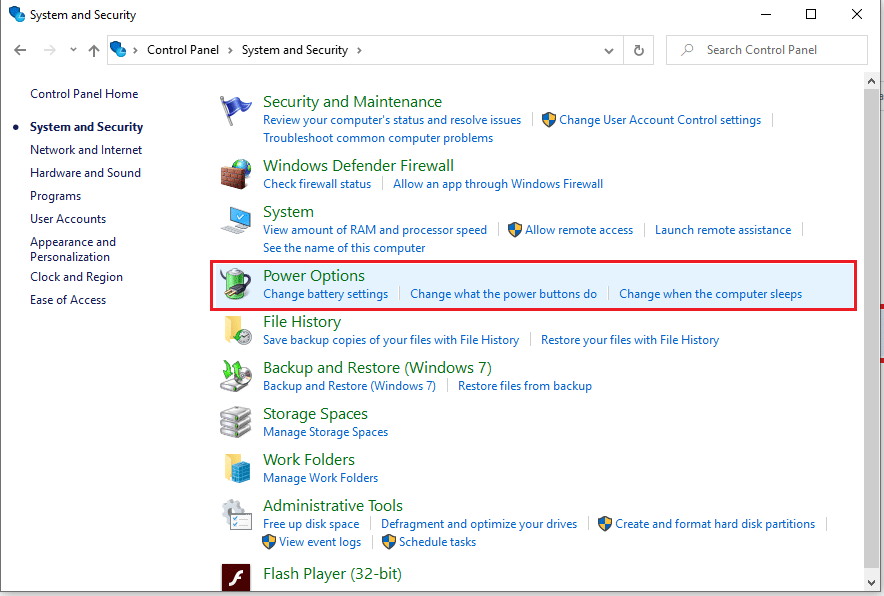
3. Ardından, sol pencere bölmesinden “ Güç düğmelerinin ne yapacağını seçin. “

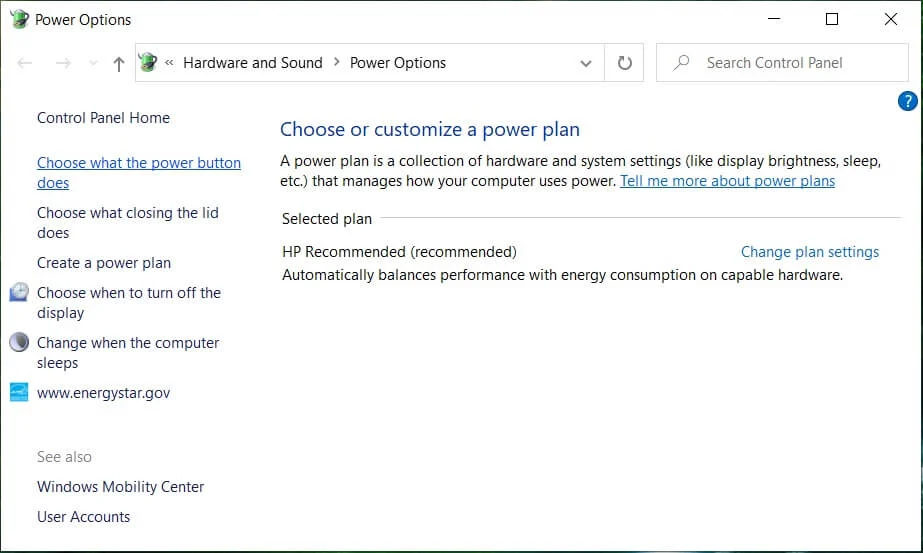
4. Şimdi “ Şu anda kullanılamayan ayarları değiştirin. “
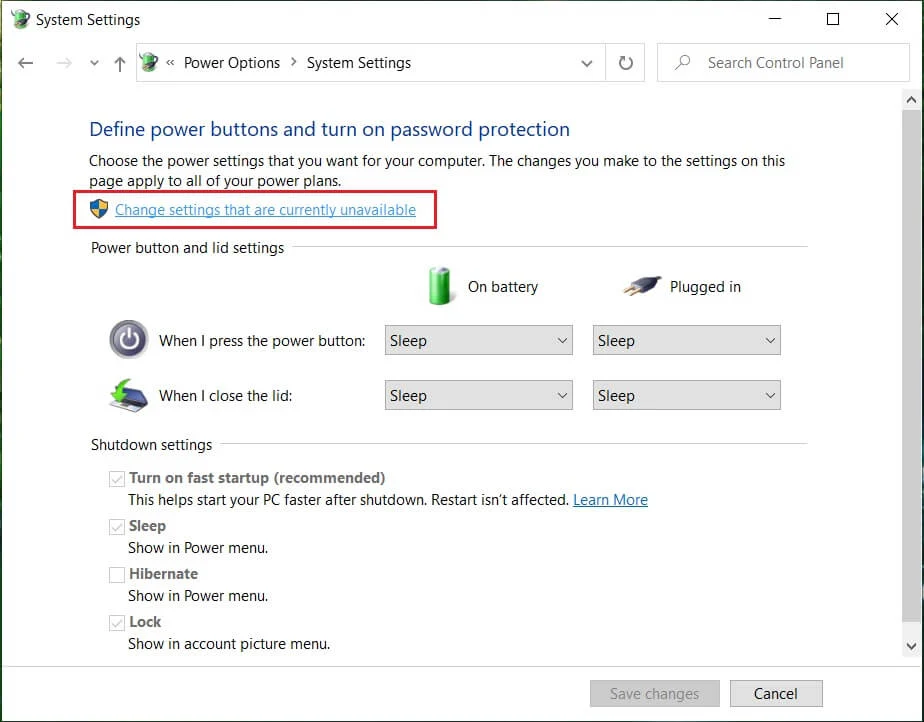
5. “ Hızlı başlatmayı aç ” seçeneğinin işaretini kaldırın ve Değişiklikleri kaydet'e tıklayın .
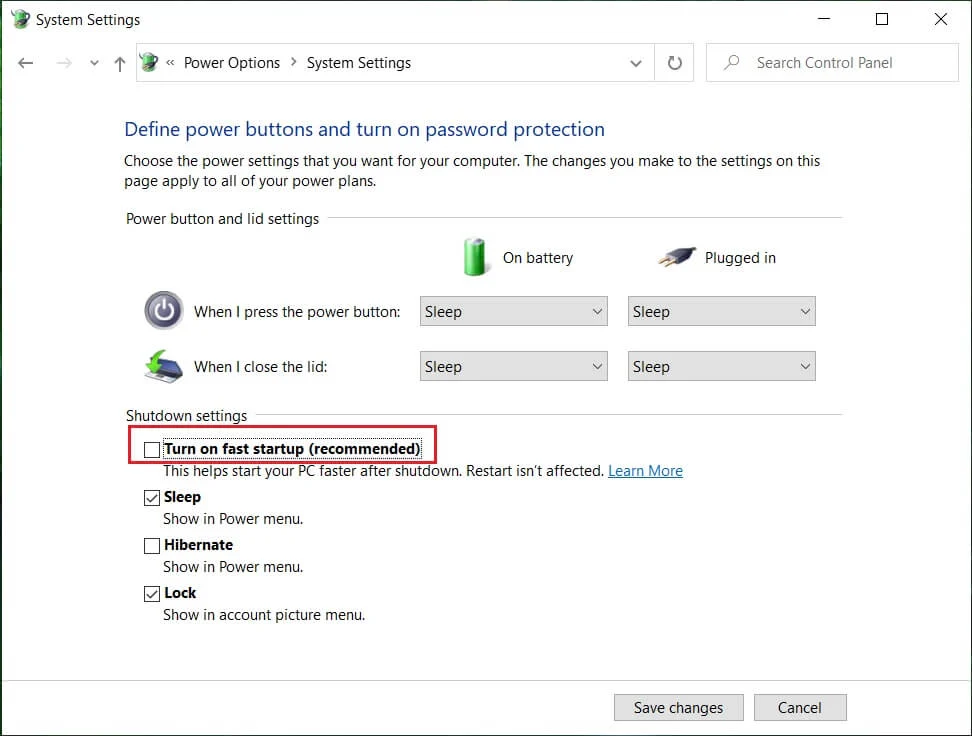
Yöntem 3: İşletim sistemiyle ilgili sorun
Sorun donanımdan ziyade işletim sisteminizle ilgili olabilir. Durumun böyle olup olmadığını doğrulamak için PC'nizi AÇMALI ve ardından BIOS kurulumuna girmelisiniz. Şimdi BIOS'a girdikten sonra, bilgisayarınızın boşta oturmasına izin verin ve daha önce olduğu gibi otomatik olarak kapanıp kapanmadığına bakın. Bilgisayarınız kapanmazsa, bu, işletim sisteminizin bozuk olduğu ve yeniden yüklenmesi gerektiği anlamına gelir. Bilgisayarı Onarmak için Windows 10'u nasıl onaracağınıza bakın, otomatik olarak kapanır.
Yöntem 4: Aşırı Isınma Sorununu Algılama
Şimdi, sorunun yalnızca aşırı ısınmadan mı yoksa hatalı güç kaynağından mı kaynaklandığını doğrulamanız ve bunun için bilgisayarınızın sıcaklığını ölçmeniz gerekir. Bunu yapmak için ücretsiz yazılımlardan biri Speed Fan.
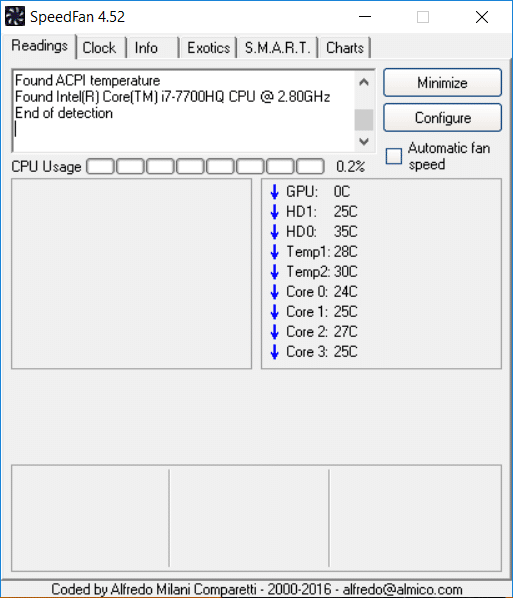
Speed Fan uygulamasını indirin ve çalıştırın. Ardından bilgisayarın aşırı ısınıp ısınmadığını kontrol edin. Sıcaklığın tanımlanan aralık içinde mi yoksa üzerinde mi olduğunu kontrol edin. Sıcaklık okumanız normalin çok üzerindeyse, bu bir aşırı ısınma durumu olduğu anlamına gelir. Aşırı ısınma sorununu çözmek için sonraki yöntemi izleyin.
Yöntem 5: Tozu temizleme
Not: Acemi bir kullanıcıysanız, bunu kendiniz yapmayın, bilgisayarınızı veya dizüstü bilgisayarınızı tozdan arındırabilecek profesyoneller arayın. PC'nizi veya dizüstü bilgisayarınızı, bunu sizin için yapacakları servis merkezine götürmeniz daha iyi olur. Ayrıca PC kasasının veya dizüstü bilgisayarın açılması garantiyi geçersiz kılabilir, bu nedenle riski size ait olmak üzere devam edin.

Güç Kaynağı, Anakart, RAM, havalandırma delikleri, sabit disk ve en önemlisi Soğutucu üzerine temiz tozun yerleştiğinden emin olun. Bunu yapmanın en iyi yolu bir üfleyici kullanmaktır ancak kapasitesini minimuma ayarladığınızdan emin olun, aksi takdirde sisteminize zarar verirsiniz. Tozu temizlemek için bez veya başka sert bir malzeme kullanmayın. PC'nizdeki tozu temizlemek için bir fırça da kullanabilirsiniz. Tozu temizledikten sonra, Bilgisayarın otomatik olarak kapanma sorununu çözüp çözemeyeceğinize bakın, değilse bir sonraki yönteme geçin.
Mümkünse, PC'niz AÇIK iken soğutucunun çalışıp çalışmadığına bakın, eğer soğutucu çalışmıyorsa, onu değiştirmeniz gerekir. Ayrıca Fanı anakartınızdan çıkardığınızdan emin olun ve ardından bir fırça kullanarak temizleyin. Dizüstü bilgisayar kullanıyorsanız, dizüstü bilgisayar için ısının dizüstü bilgisayardan kolayca geçmesini sağlayan bir soğutucu satın almak iyi bir fikir olacaktır.
Yöntem 6: Hatalı Güç Kaynağı
Öncelikle Güç Kaynağında toz olup olmadığını kontrol edin. Bu durumda, güç kaynağındaki tüm tozu temizlemeye çalışın ve güç kaynağının fanını temizleyin. Mümkünse, PC'nizi açmayı deneyin ve güç kaynağı ünitesinin çalışıp çalışmadığını kontrol edin ve güç kaynağının fanının çalışıp çalışmadığını kontrol edin.

Bazen gevşek veya hatalı bir kablo da sorun olabilir. Güç kaynağı birimini (PSU) ana karta bağlayan kabloyu değiştirmek için, bunun sorunu çözüp çözmediğini kontrol edin. Ancak bilgisayarınız herhangi bir uyarı vermeden yine de otomatik olarak kapanıyorsa, tüm Güç Kaynağı Birimini değiştirmeniz gerekir. Yeni bir güç kaynağı birimi satın alırken, bilgisayar üreticinizin önerdiği değerlere göre derecelendirmelerini kontrol edin. Güç Kaynağını değiştirdikten sonra Bilgisayarın otomatik olarak kapanma sorununu çözüp çözemeyeceğinize bakın.
Yöntem 7: Donanımla ilgili sorunlar
Yakın zamanda herhangi bir yeni donanım bileşeni yüklediyseniz, Bilgisayarınızın otomatik olarak kapanması bu soruna neden olur. Yeni bir donanım eklememiş olsanız bile, arızalı herhangi bir donanım bileşeni de bu hataya neden olabilir. Bu nedenle, bir sistem tanılama testi yaptığınızdan emin olun ve her şeyin beklendiği gibi çalışıp çalışmadığını görün.
Tavsiye edilen:
- Windows 10'da Dosya Uzantıları Nasıl Gösterilir
- Windows 10'da Ağ Veri Kullanımı Nasıl Sıfırlanır
- Windows 10'da Çalışmayan Eylem Merkezini Düzeltin
- Windows 10'da Görev Görünümü Düğmesi nasıl devre dışı bırakılır
İşte bu kadar başarılı bir şekilde nasıl düzeltileceğini öğrendiniz Bilgisayar otomatik olarak kapanıyor sorunu ancak bu kılavuzla ilgili hala herhangi bir sorunuz varsa, yorum bölümünde onlara sormaktan çekinmeyin.
